
Win10 でアイコン キャッシュをクリアするにはどうすればよいですか?これは、多くの Windows 10 ユーザーがよく遭遇する問題です。アイコンキャッシュが多すぎる場合やエラーが発生した場合、デスクトップアイコンが異常に表示されたり、正しく表示されない場合があります。この問題を解決するために、PHP エディター Zimo は、Win10 のアイコン キャッシュをクリアし、通常のデスクトップ表示を復元するのに役立ついくつかの簡単で効果的な方法をまとめました。それでは具体的な手順を見ていきましょう!
Win10 でアイコン キャッシュをクリアする方法
1. まずコンピューターの電源を入れ、コンピューター内の「オプション」オプションを見つけてマウスでクリックします。
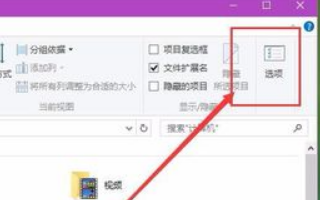
#2. インターフェイスで [隠しフォルダーとフォルダーとドライブを表示する] オプションを見つけて、マウスでクリックしてオンにします。
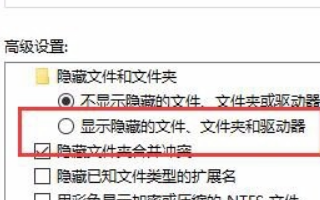
#3. キーボード上の Windows ロゴ キー R キーを見つけてタップし、ポップアップ インターフェイスに「%localappdata%」と入力して Enter キーを押します。
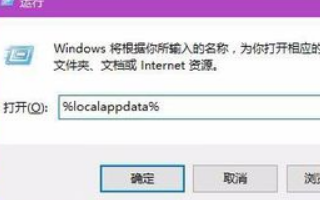
4. 次に、インターフェイスで「Iconcache.db」ファイルを見つけて右クリックし、ポップアップ オプション バーで削除オプションを見つけてクリックします。
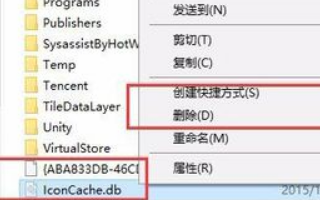
5. 次に、コンピューターのメイン インターフェイスに戻り、コンピューターのメイン インターフェイスのデスクトップ タスク バーを右クリックし、[タスク マネージャー] オプションを見つけます。ポップアップ オプション バーで をクリックしてください。
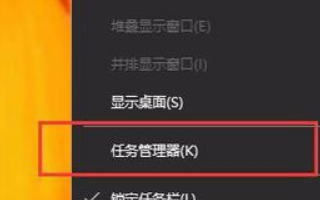
#6. 次に、インターフェイスで [Windows エクスプローラー] オプションを見つけてマウスで右クリックし、ポップアップ オプション バーで [再起動] オプションを見つけます。そして「以上」をクリックします。
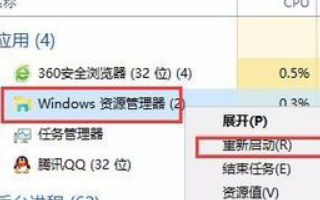
以上がWin10でアイコンキャッシュをクリアするにはどうすればいいですか? Win10でアイコンキャッシュをクリアする方法の詳細内容です。詳細については、PHP 中国語 Web サイトの他の関連記事を参照してください。